Heim >Software-Tutorial >Computer Software >So erzielen Sie den Spezialeffekt durch Schneiden und Blinken in Schwarz_So erzielen Sie den Spezialeffekt durch Schneiden und Blinken in Schwarz
So erzielen Sie den Spezialeffekt durch Schneiden und Blinken in Schwarz_So erzielen Sie den Spezialeffekt durch Schneiden und Blinken in Schwarz
- PHPznach vorne
- 2024-04-28 13:22:13818Durchsuche
Das Problem des Ausschneidens und Aufblitzens schwarzer Spezialeffekte beschäftigt viele Videokünstler. Der PHP-Editor Strawberry stellt hiermit eine detaillierte Anleitung zur Verfügung, die Ihnen dabei hilft, die Produktionsmethode des ausgeschnittenen Flash-Black-Spezialeffekts leicht zu beherrschen. In diesem Tutorial werden die Schritte Schritt für Schritt erklärt, vom Importieren von Materialien über das Hinzufügen von Spezialeffekten bis hin zum Exportieren des fertigen Produkts. Dabei werden die erforderlichen Wissenspunkte umfassend abgedeckt und jeder wird angeleitet, das Problem der Produktion von Flash-Black-Spezialeffekten zu lösen.
Öffnen Sie zunächst die professionelle Version von Cutout.
Klicken Sie auf die Schaltfläche „Materialbibliothek“, geben Sie das Wort „Landschaft“ in die Suchleiste ein, wählen Sie zwei Videoclips aus und fügen Sie sie der Videospur hinzu, wie im Bild unten gezeigt.

Klicken Sie auf die obere Textschaltfläche, wählen Sie den Standardtext aus und fügen Sie ihn zur Textspur hinzu, siehe Abbildung unten.

Wählen Sie den im Bild unten als Nummer 1 angezeigten Text aus, drücken Sie die Tasten Strg+C, um eine Kopie zu erstellen, und verschieben Sie dann den kopierten Text auf Nummer 2.
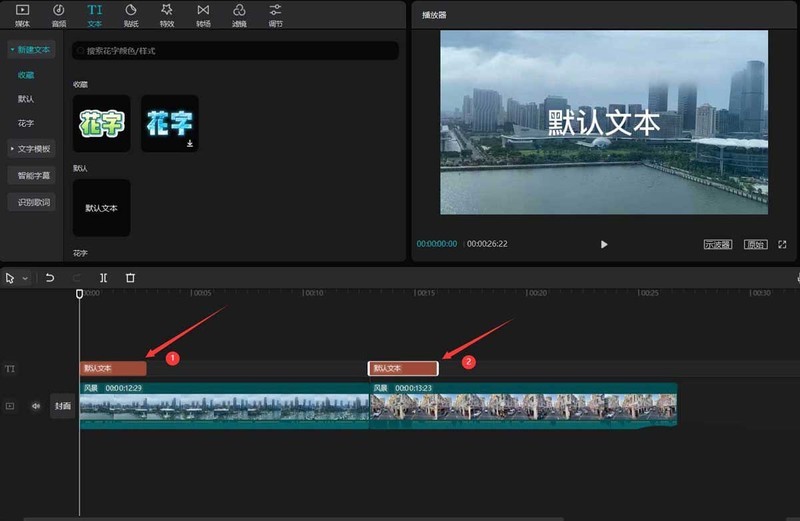
Wählen Sie den ersten Textabsatz aus, ändern Sie den Textinhalt so, wie Sie ihn anzeigen möchten, und vergrößern Sie dann den Text, wie im Bild unten gezeigt.

Verwenden Sie die gleiche Methode wie im vorherigen Schritt und ändern Sie den zweiten Textabsatz, wie im Bild unten gezeigt.

Wählen Sie zwei Textteile aus und passen Sie die Textdauer und die Dauer des Videomaterials so an, dass sie konsistent sind, wie im Bild unten gezeigt.

Wählen Sie das erste Videomaterial aus, klicken Sie rechts auf die Animationsschaltfläche, klicken Sie auf die Schaltfläche „Beenden“, wählen Sie die Fade-Animation aus und stellen Sie dann die Animationsdauer auf 2 Sekunden ein, wie im Bild unten gezeigt.
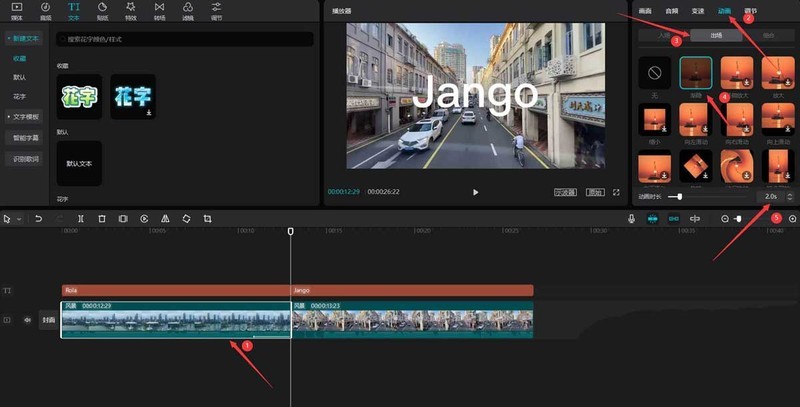
Wählen Sie das zweite Videomaterial aus und verwenden Sie die gleiche Methode wie im vorherigen Schritt, um dem Material Animationen hinzuzufügen, wie im Bild unten gezeigt.

Klicken Sie oben auf die Schaltfläche „Spezialeffekte“ und dann links auf die Schaltfläche „Dynamisch“, wählen Sie den Spezialeffekt „Blitzschwarz“ aus, fügen Sie ihn oben zum ersten Videomaterial hinzu und passen Sie die Dauer des Spezialeffekts an (hier). Sie können das Jammen mit der Hintergrundmusik kombinieren), siehe unten.

Wählen Sie den im Bild unten als Nummer 1 gezeigten Spezialeffekt aus, drücken Sie die Tasten Strg+C, um eine Kopie zu erstellen, und verschieben Sie dann den kopierten Spezialeffekt auf Nummer 2. Sie können die Dauer des Spezialeffekts entsprechend anpassen und Klicken Sie auf die Wiedergabetaste. Sie können den Effekt sehen, siehe Bild unten.
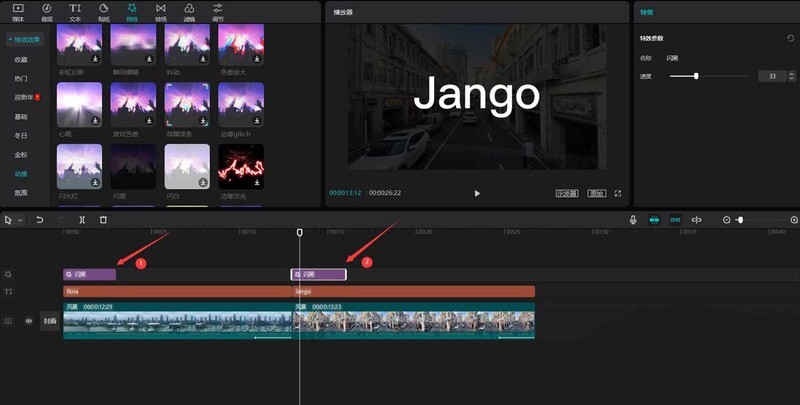
Das obige ist der detaillierte Inhalt vonSo erzielen Sie den Spezialeffekt durch Schneiden und Blinken in Schwarz_So erzielen Sie den Spezialeffekt durch Schneiden und Blinken in Schwarz. Für weitere Informationen folgen Sie bitte anderen verwandten Artikeln auf der PHP chinesischen Website!
In Verbindung stehende Artikel
Mehr sehen- So zeigen Sie versteckte Spiele auf Steam an
- Wie verwende ich geeignete Software, um DLL-Dateien auf einem Win10-Computer zu öffnen?
- So legen Sie das gespeicherte Kontokennwort fest und zeigen das gespeicherte Benutzerkontokennwort im 360-Browser an
- So markieren Sie mit CAD alle Maße mit einem Klick
- So brechen Sie den automatischen Randsprung des IE ab

